Heim >häufiges Problem >So verwenden Sie den CAD-Doppelzeilenbefehl
So verwenden Sie den CAD-Doppelzeilenbefehl
- coldplay.xixiOriginal
- 2020-12-18 17:16:4638823Durchsuche
So verwenden Sie den CAD-Doppellinienbefehl: 1. Öffnen Sie die Grafik und verwenden Sie den Verknüpfungsbefehl ML, um die Doppellinie zu zeichnen. 2. Geben Sie die erste Punktposition und den zweiten Punkt an, um die Doppellinienzeichnung abzuschließen Das Verhältnis der Doppellinien ist hier relativ groß und klein. Passen Sie den Wert einfach über die Funktionsleiste an.

Die Betriebsumgebung dieses Artikels: Windows 7-System, Autocad2020-Version, Dell G3-Computer.
So verwenden Sie den CAD-Doppelzeilenbefehl:
1 Öffnen Sie zunächst die CAD-Zeichensoftware und führen Sie den nächsten Schritt im Modellbereich-Zeichenbereich aus.
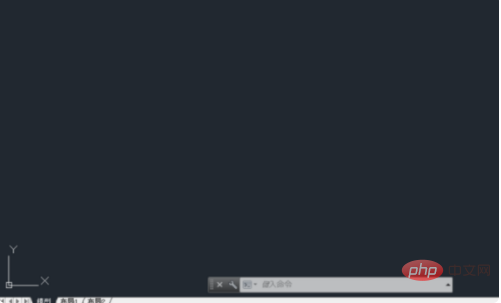
2. Verwenden Sie den Shortcut-Befehl ML, um doppelte Linien zu zeichnen.
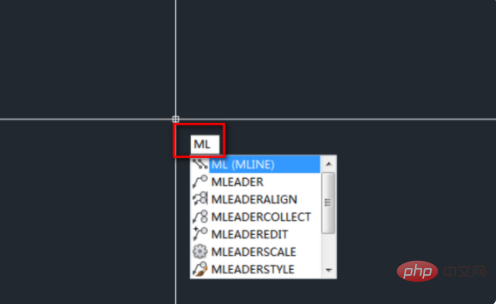
3. Geben Sie die erste Punktposition an, indem Sie den Befehl eingeben und den Anweisungen folgen.

4. Geben Sie den zweiten Punkt an, um die Zeichnung der Doppellinie abzuschließen.
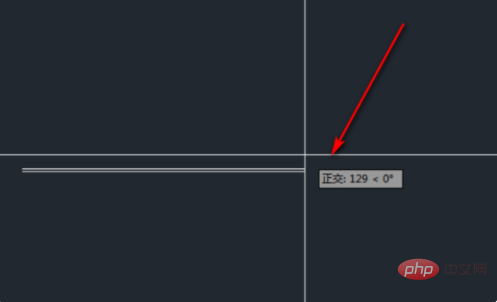
5. Wenn das Verhältnis der Doppellinien hier klein ist, passen Sie den Wert einfach über die Funktionsleiste an.
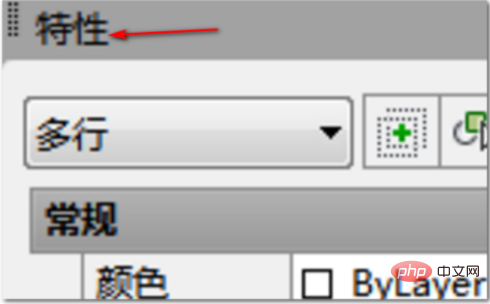
6. Der aktuelle Wert ist der Standardwert 1. Indem Sie den Wert auf 5 setzen, um den Anzeigeeffekt anzuzeigen, wurden die doppelten CAD-Linien gezeichnet.
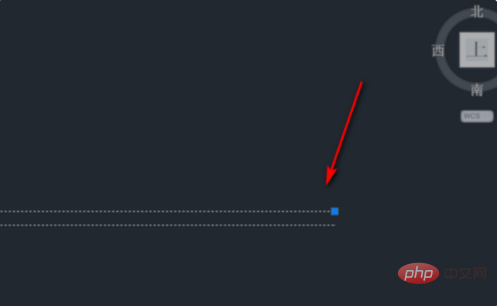
Weitere Informationen zu diesem Thema finden Sie in der Rubrik „FAQ“!
Das obige ist der detaillierte Inhalt vonSo verwenden Sie den CAD-Doppelzeilenbefehl. Für weitere Informationen folgen Sie bitte anderen verwandten Artikeln auf der PHP chinesischen Website!

